Wolf Website Designer是一款原生的Mac应用程序,可以轻松设计和发布专业的,适合移动设备的网站。Website Designer 2教程——Wolf Website Designer 2 网页设计软件如何使用链接功能?
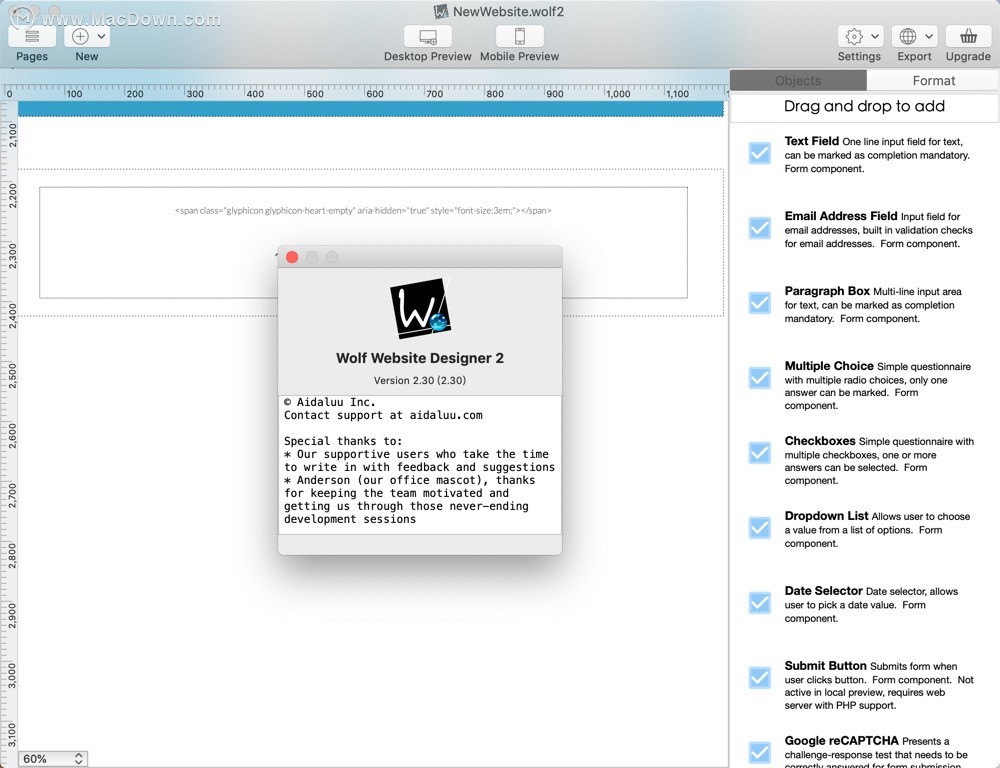 如何创建超链接?
如何创建超链接?右键单击或按住Control键并单击对象,然后选择“超链接”。
链接选项设置控制链接“启动”的方式。在大多数情况下,您只需要在“自我”(与链接相同的窗口)和“新”(全新的浏览器选项卡)之间进行选择。仅当您在页面上使用框架时才使用“父”选项。
我们建议导出页面并启动导出的HTML源文件,以便完全测试链接。如果您正在使用包含多个页面的网站,请在测试相关链接时将所有页面导出到同一输出文件夹。
请注意,Wolf 2 For Mac无法连接到互联网,外部链接和需要在线连接的自定义小部件在内置预览中不会处于活动状态。
如何创建电子邮件和电话号码的链接?
对于电子邮件,请添加以下格式的超链接:“mAIlto:me@domAIn.com”,用您自己的电子邮件替换me@domAIn.com。
对于电话号码,请使用“tel:123456789”格式的链接,此链接仅在支持呼叫的设备上使用时才会触发电话应用。例如,如果用户激活移动设备上的电话链接,此链接将允许用户呼叫。如果用户在无法拨打电话的计算机上激活链接,则该链接不会触发任何操作。
如何链接到页面中的不同部分?
要链接到网页上的响应部分,请使用格式为“#sectionID”的Web超链接,将sectionID替换为您为该部分指定的自定义ID。
要指定部分ID:
1。选择响应部分
2.选择检查器面板的“格式”选项卡
3.输入唯一部分ID
请选择不包含空格的ID。
我们将建立一个示例来帮助说明:
1。让我们在这个网站上创建两个页面:page1.html和page2.html
2.在第1页,让我们创建“page1sectionA”,如果你想从“同一个”中链接到sectionA “页面,您可以直接创建一个链接到#sectionA
3.如果您想链接到第2页的”page1sectionA“,
4.如果您希望在网站中许多不同页面共享的页脚或页眉中应用这些链接,请始终记住使用整页文件名,后跟锚节ID。(即page.html#sectionID)
以上就是小编带来的Wolf 2关于链接的教程,有需要Wolf Website Designer 2激活版的朋友,欢迎点击上方链接,更多关于Mac软件的最新动态,软件教程,手游资讯,尽在macdown!欢迎关注收藏本站!

